ВУЗ: Не указан
Категория: Не указан
Дисциплина: Не указана
Добавлен: 19.05.2024
Просмотров: 3168
Скачиваний: 6
СОДЕРЖАНИЕ
От всей души желаем вам успехов!
Опыт информатизации и перспективные идеи
1.2. Информационный потенциал общества
Рынок информационных продуктов и услуг
Правовое регулирование на информационном рынке
1.3. Информатика – предмет и задачи
2 Глава. Измерение и представление информации
2.2. Классификация и кодирование информации
2.2. Классификация и кодирование информации
Фасетная система классификации
Дескрипторная система классификации
После изучения главы вы должны знать:
Понятие информационной системы
3.2. Структура и классификация информационных систем
Информационные системы для менеджеров среднего звена
3.3. Информационные технологии
Как соотносятся информационная технология и информационная система
3.4. Виды информационных технологий
Глава 4. Архитектура персонального компьютера
После изучения главы вы должны знать:
4.1. Информационно-логические основы построения
4.2. Функционально-структурная организация
4.4. Запоминающие устройства пк
Накопители на жестких магнитных дисках
4.5. Основные внешние устройства пк
4.6. Рекомендации по выбору персонального компьютера
Глава 5. Состояние и тенденции развития эвм
После изучения главы вы должны знать:
5.1. Классификация эвм Классификация эвм по принципу действия
Классификация эвм по размерам и функциональным возможностям
5.8. Тенденции развития вычислительных систем
После изучения главы вы должны знать:
6.1. Коммуникационная среда и передача данных
6.2. Архитектура компьютерных сетей
6.3. Локальные вычислительные сети
Управление взаимодействием устройств в сети
6.5. Локальная вычислительная сетьnovellnetware
После изучения главы вы должны знать:
7.1. Классификация офисной техники
7.2. Средства изготовления, хранения, транспортирования и обработки документов
Средства транспортирования документов
7.3. Средства копирования и размножения документов
7.4. Средства административно-управленческой связи
Системы передачи недокументированной информации
7.5. Компьютерные системы в оргтехнике
Глава 8. Состояние и тенденции развития программного обеспечения
8.1. Программные продукты и их основные характеристики
8.2. Классификация программных продуктов
После изучения главы вы должны знать:
8.1. Программные продукты и их основные характеристики
8.2. Классификация программных продуктов
Сервисное программное обеспечение
Системы искусственного интеллекта
Глава 9. Операционная система ms dos
9.3. Технология работы в ms dos
Формат команды объединения нескольких файлов
Форматы команд для обмена данными между внешним устройством и файлом, хранящимся на диске
Глава 10. Norton commander – инструментарий работы в среде ms dos
После изучения главы вы должны знать:
10.2. Работа с панелями информационного окна
10.3. Управление пакетом при помощи функциональных клавиш и ниспадающего меню
10.4. Вспомогательный инструментарий пакета
После изучения главы вы должны знать:
11.2. Программы обслуживания магнитных дисков
11.3. Антивирусные программные средства
Программы обнаружения и защиты от вирусов
Глaba12. Операционные системыwindows95 иwindows98
После изучения главы вы должны знать:
12.1. Концепция операционных системwindows95 иwindows98
12.2. Объектно-ориентированная платформаwindows
12.3. Организация обмена данными
12.4. Программные средстваwindows98
13.3. Работа издательских систем
После изучения главы вы должны знать:
13.3. Работа издательских систем
14.2. Функциональные возможности табличных процессоров
14.3. Технология работы в электронной таблице
После изучения главы вы должны знать:
14.2. Функциональные возможности табличных процессоров
Команды для работы с электронной таблицей как с базой данных
14.3. Технология работы в электронной таблице
Глава 15. Система управления базой данных
После изучения главы вы должны знать:
15.2. Реляционный подход к построению инфологической модели
15.3. Функциональные возможности субд
15.4. Основы технологии работы в субд
Глава 16. Интеллектуальные системы
16.1. Введение в искусственный интеллект
16.2. Экспертные системы: структура и классификация
16.3. Технология разработки экспертных систем
После изучения главы вы должны знать:
16.1. Введение в искусственный интеллект
История развития искусственного интеллекта в России
16.2. Экспертные системы: структура и классификация
16.3. Технология разработки экспертных систем
17.1. Теоретические аспекты получения знаний
17.2. Практические методы извлечения знаний
После изучения главы вы должны знать:
17.1. Теоретические аспекты получения знаний
17.2. Практические методы извлечения знаний
Глава 18. Создание программного продукта
18.1. Методология проектирования программных продуктов
18.2. Структурное проектирование и программирование
18.3. Объектно-ориентированное проектирование
После изучения главы вы должны знать:
18.1. Методология проектирования программных продуктов
Этапы создания программных продуктов
1. Составление технического задания на программирование
3. Рабочая документация (рабочий проект)
18.2. Структурное проектирование и программирование
18.3. Объектно-ориентированное проектирование
Методика объектно-ориентированного проектирования
После изучения главы вы должны знать:
19.1. Автоматизация работы пользователя в средеmicrosoftoffice
19.2. Создание приложений на языкеvisualbasicforapplications
19.3. Реляционные языки манипулирования данными
Дефрагментация диска;
Мастер обслуживания;
Назначенные задания;
Очистка диска;
Индикатор ресурсов;
Преобразование диска в FAT 32;
Проверка диска;
Сведения о системе;
Системный монитор.
Перечень этих программ на другом компьютере может отличаться от приведенного здесь, поскольку зависит от выбора компонентов при установке операционной системы.
Доступ к стандартным приложениям служебного назначения осуществляется через Главное меню. После нажатия кнопки <Пуск> в появившемся Главном меню следует выбрать пункт Программы, а затем в подменю - пункт Стандартные. В предлагаемом списке стандартных программ следует перейти к группе Служебные, затем указать конкретную программу.
Одно из важнейших направлений повышения надежности и эффективности работы системы оптимизация дискового пространства, которая состоит в выполнении нескольких процедур: удаления старых файлов, проверки жесткого диска и файловой структуры на целостность и наличие ошибок, дефрагментации диска. Процедуры оптимизации диска желательно проводить в указанной выше последовательности. Они выполняются несколькими служебными программами: Очистка диска, Проверка диска, Дефрагментация диска, Мастер обслуживания. Учитывая их массовое использование и большое значение в организации работы пользователя на компьютере, рассмотрим их более подробно. Остальные служебные программы очень просты и имеют второстепенное значение. С ними можно без всякого труда разобраться самостоятельно.
Очистка диска
Программа Очистка диска предназначена для удаления ненужных файлов и папок. Она может выполнять свои функции без участия человека. Такие программы в среде Windows называют программами-агентами. Использование программы Очистка диска особенно актуально, когда компьютер работает в автоматическом режиме, например ночью, когда нет рядом человека, а для продолжения работы не хватает места на диске.
После запуска этой программы и выбора в окне (рис. 12.29,а) объекта очистки, например диска С:, открывается диалоговое окно настройки параметров очистки (рис. 12.29,б).
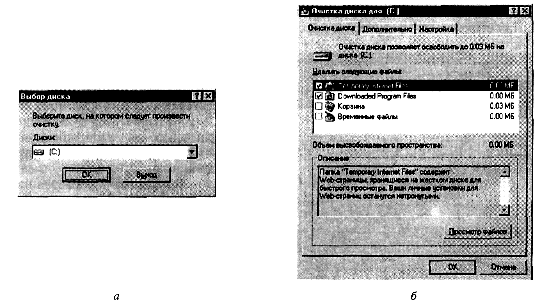
Рис. 12.29. Интерфейс программы Очистка диска: а – окно выбора диска;
б – окно настройки параметров очистки
Без применения специальных настроек предлагается произвести очистку следующих системных объектов (папок), которые выбираются установкой флажка:
Temporary Internet Files (временные файлы Интернет) – папка для временного хранения принятых из Интернет Web-страниц;
Downloaded Program Files – папка для временного хранения элементов ActiveX и приложений Java, автоматически загружаемых из Интернет при просмотре некоторых Web-страниц;
Корзина – папка для хранения удаленных файлов;
Временные файлы – папка Temp для хранения временных файлов, которые создаются приложениями Windows в процессе работы. Эти файлы обычно автоматически удаляются приложениями, но могут остаться при возникновении ошибки в приложении. Автоматическая очистка диска включается установкой флажка около соответствующего параметра на вкладке Настройка (см. рис. 12.29,6) окна настройки параметров.
Проверка диска
Программа П р о в е р к а диска (ScanDisk) предназначена для выявления логических и физических дефектов диска.
Логические дефекты вызваны повреждением файловой структуры и системной области дисков (загрузочной записи и таблицы размещения файлов). Причинами появления логических дефектов могут быть: неправильное завершение работы Windows, некорректное завершение прикладных программ, внезапное отключение питания компьютера, выполнение ошибочных программ, действия компьютерных вирусов и программ типа "троянский конь". Отметим три наиболее распространенные разновидности логических дефектов: перекрестные ссылки, потерянные кластеры и ошибки в именах файлов.
Перекрестные ссылки – это ситуация, когда в цепочках кластеров двух или более файлов появляется один и тот же кластер, т.е. эти файлы являются пересекающимися. Файловая система компьютера не допускает такой ситуации. Скорее всего один из файлов испорчен. В этом случае можно либо удалить такие файлы, либо попытаться сделать копии этих файлов, а потом разобраться с каждым из них по отдельности.
Потерянные кластеры – это кластеры, не отмеченные как свободные, но в то же время не занятые каким-либо файлом. Подобный дефект не мешает нормальной работе компьютера. Он приводит лишь к тому, что часть дискового пространства не используется. Устранить дефект можно либо возвратом потерянных кластеров в категорию свободных, либо образованием из этих кластеров файлов.
Ошибки в именах файлов возникают, когда нарушены правила образования имен файлов. Каждый файл в среде Windows имеет два имени. Стандартно в каталог заносится имя MS DOS, а дополнительно – и длинное имя файла. При некорректной работе приложений могут нарушаться правила образования этих имен, а также связи между длинными и короткими именами. Дефект такого рода может препятствовать нормальной работе с папками и файлами.
Физические дефекты вызываются механическим повреждением поверхности жесткого диска, ее низким качеством или старением. Эти дефекты могут быть вызваны влиянием магнитных полей, приводящим к нарушению структуры записи информации на диске. При обнаружении физических дефектов соответствующие кластеры объявляются дефектными, и тем самым их использование блокируется. Наиболее опасно появление физических дефектов в системной области в начальных секторах жесткого диска, так как это может сделать весь диск недоступным и, как следствие, привести к невозможности его дальнейшего использования.
Программа Проверка диска (ScanDisk) (рис. 12.30) - наиболее часто используемая программа обслуживания диска. Она автоматически вызывается, если предыдущий сеанс работы Windows 98 был завершен неправильно: эта операционная система не допускает прекращения работы простым отключением питания.
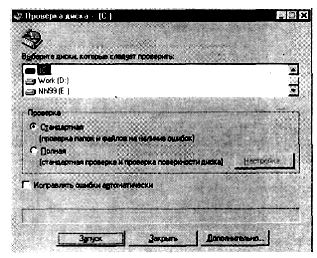
Рис. 12.30. Интерфейс программы Проверка диска (ScanDisk)
Запомните! Завершение работы в Windows должно всегда происходить в следующей последовательности:
нажать кнопку <Пуск> (<Start>) с помощью мыши или клавишной комбинации <Ctrl><Esc>;
выбрать в Главном меню пункт Завершение работы;
в появившемся диалоговом окне отметить кнопку выбора <Выключить компьютер>;
после появления на экране сообщения "Теперь питание компьютера можно отключить" выключить компьютер.
Если при выключении компьютера описанная последовательность действий не была соблюдена, то в следующем сеансе работы автоматически запускается программа проверки диска ScanDisk. Прервав ее работу, вы попадете в среду Windows, но в следующем сеансе работы программа будет вызвана вновь, и так до тех пор, пока она не отработает полностью.
На рис. 12.30 представлено окно этой программы, где пользователь должен выбрать диск, задать режим проверки (стандартный или полный), указать, надо ли исправлять ошибки.
Режим стандартной проверки диска обеспечивает только поиск и устранение логических дефектов в области диска, занятой папками и файлами.
Режим полной проверки диска в дополнение к стандартной проверке включает тестирование всей поверхности диска. Для уточнения процедуры полной проверки можно произвести дополнительную настройку, нажав на кнопку <Параметры> и установив в появившемся окне «Режим проверки поверхности диска» (рис. 12.31,а) параметры, определяющие области проверки:
системной области и области данных, когда проверяется весь диск полностью;
только системной области;
только области данных, когда найденные ошибки исправляются переписыванием данных из дефектных секторов в другие, а дефектные помечаются и в дальнейшем не используются.
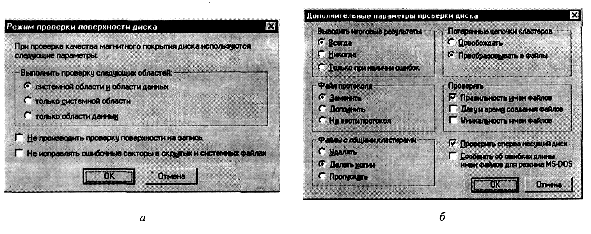
Рис. 12.31. Окна настройки программы Проверка диска:
а – режим проверки поверхности диска; б – дополнительные параметры проверки диска
Флажок <Не производить проверку поверхности на запись> позволяет упростить процедуру проверки магнитной поверхности и тем самым ускорить работу программы.
Флажок <Не исправлять ошибочные секторы в скрытых и системных файлах> желательно не устанавливать.
Для обоих режимов работы (стандартной и полной проверки) можно уточнить сценарий работы, нажав кнопку <Дополнительно> и задав в окне «Дополнительные параметры проверки диска» (рис. 12.31,б) нужные параметры:
когда выводить отчет с итоговыми результатами проверки (всегда, никогда, только при наличии ошибки);
как сохранять протокол проверки в файле (заменить старый, дополнить уже имеющийся файл, не вести протокол);
как поступать с файлами, имеющими перекрестные ссылки (удалять, делать копии с одновременным разделением этих файлов, пропускать ошибки данного класса);
что делать с потерянными кластерами (освобождать, т.е. перевести их в разряд свободных, или преобразовывать в файлы);
ошибки в длинных именах файлов (правильность имен, ошибки в дате и времени создания, уникально ли имя, т.е. нет ли повторяющихся имен).
Дефрагментация диска
Программа Дефрагментация диска (Disk Defragmenter) предназначена для оптимизации структуры диска путем изменения расположения файлов на диске, которые могут быть разбросаны по всей поверхности диска. Поясним это.
Понятие дефрагментации связано с процессом записи файлов на диск. Файлы на чистый диск пишутся подряд, занимая кластеры, идущие друг за другом. Однако уже после нескольких операций удаления файлов появляются короткие цепочки кластеров, окруженные занятыми кластерами. При записи очередного файла используются именно эти кластеры, а файл будет располагаться в кластерах, разбросанных по поверхности диска.
По мере использования жесткого диска распределение дискового пространства между файлами становится все более хаотичным, и в таких случаях говорят, что диск фрагментирован.
Данные с фрагментированного диска читаются более медленно, так как для последовательного чтения файла приходится часто менять положение магнитных головок. Изменение фрагментированной структуры диска позволяет сократить время, затрачиваемое на передвижение магнитных головок, и тем самым ускорить работу компьютера в целом.
Дефрагментация (т.е. улучшение структуры фрагментированного диска) производится перемещением фрагментов файлов в новое место, где они могут идти друг за другом подряд, занимая следующие друг за другом кластеры. В процессе перемещения фрагментов файлов используются свободные кластеры. Чем больше на диске свободного пространства перед началом фрагментации, тем проще проводить дефрагментацию. Желательно иметь не менее 10% рабочего пространства.
Для дефрагментации диска можно использовать разные алгоритмы. Самое простое – добиться, чтобы каждый файл имел непрерывную цепочку кластеров. В этом случае каждый конкретный файл будет читаться быстрее. Дополнительный эффект можно получить, уточнив не только положение каждого файла в отдельности, но и взаимное расположение файлов, учитывающее порядок их использования. Так, в Windows при дефрагментации можно дополнительно задать перемещение часто используемых папок и файлов в начало дискового пространства, а редко используемых – в конец. Это сокращает количество перемещений магнитных головок через всю поверхность диска.
Программа дефрагментации достаточно проста в использовании. При ее запуске появляется диалоговое окно (рис.12.32,а), в котором необходимо указать объект дефрагментации. После выбора дефрагментируемого диска программа начинает работу, и процесс дефрагментации отражается в окне сообщений (рис. 12.32,б). Время течения процесса отражается на временной шкале. Нажав кнопку <Сведения>, можно получить более подробную информацию о состоянии диска и процессе дефрагментации в виде карты дискового пространства (рис.12.33). На этой карте состояние каждого кластера отмечается квадратиком со специальным рисунком. Обозначения и соответствующие этим обозначениям состояния кластеров можно посмотреть, нажав кнопку <Легенда>.